โดย TechieWriter
วิธีลบไฟล์ชั่วคราวในฮาร์ดไดรฟ์ windows 10: ไฟล์ชั่วคราวคือไฟล์ที่มีนามสกุล .TMP และเริ่มต้นด้วยสัญลักษณ์ตัวหนอน (~) Windows สร้างไฟล์ชั่วคราวและ Windows จะถูกลบออกเมื่อสิ้นสุดขั้นตอน แต่ถ้าคุณพบทางออกที่ไม่คาดคิด นั่นอาจทำให้ไฟล์ชั่วคราวบางไฟล์อยู่ในฮาร์ดไดรฟ์ของคุณ กังวลว่าไฟล์ชั่วคราวที่ไม่ต้องการจะทับซ้อนกันและทำให้พื้นที่จัดเก็บของคุณสูญเปล่าใช่หรือไม่ อย่า. Windows 10 มีคุณสมบัติใหม่สุดเจ๋งที่มีประสิทธิภาพ ทำความสะอาดพื้นที่ไดรฟ์ของคุณ โดยการลบไฟล์ชั่วคราวเหล่านี้ คุณไม่จำเป็นต้องติดตั้งซอฟต์แวร์ของบุคคลที่สามเพื่อให้ได้ฟังก์ชันนี้ ทั้งหมดนี้มาพร้อมกับ Windows 10 ใหม่ล่าสุดของคุณ อ่านต่อไปเพื่อเรียนรู้วิธีแฮ็กเคล็ดลับง่ายๆ นี้ ซึ่งมีประโยชน์มากเมื่อต้องทำความสะอาด
ดูสิ่งนี้ด้วย: -วิธีลบพื้นที่ว่างในดิสก์โดยลบข้อมูลสำรองรูปภาพก่อนหน้าใน windows 10
ขั้นตอนที่ 1
- กระจายเมนู Start และคลิกที่ การตั้งค่า แอพเพื่อเปิด การตั้งค่า หน้าต่าง.
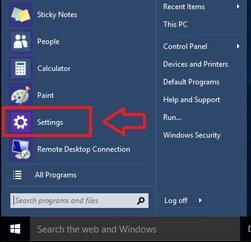
ขั้นตอนที่ 2
- จากหน้าต่างที่เปิดขึ้น ให้คลิกที่ไอคอนที่มีข้อความว่า ระบบ เพื่อเปิดหน้าต่างใหม่สำหรับ ระบบ การตั้งค่า
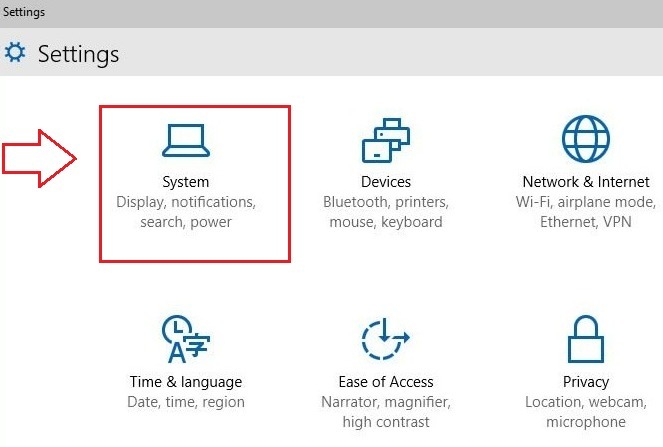
ขั้นตอนที่ 3
- จากบานหน้าต่างด้านซ้ายของหน้าต่างใหม่ ให้คลิกที่ตัวเลือกที่แปดจากด้านบน ซึ่งก็คือ ที่เก็บของ. ในบานหน้าต่างด้านขวา คุณจะเห็นไดรฟ์จัดเก็บข้อมูลที่ระบบของคุณมี เพื่อลบไฟล์ชั่วคราวในไดรฟ์ พีซีเครื่องนี้คลิกที่มัน
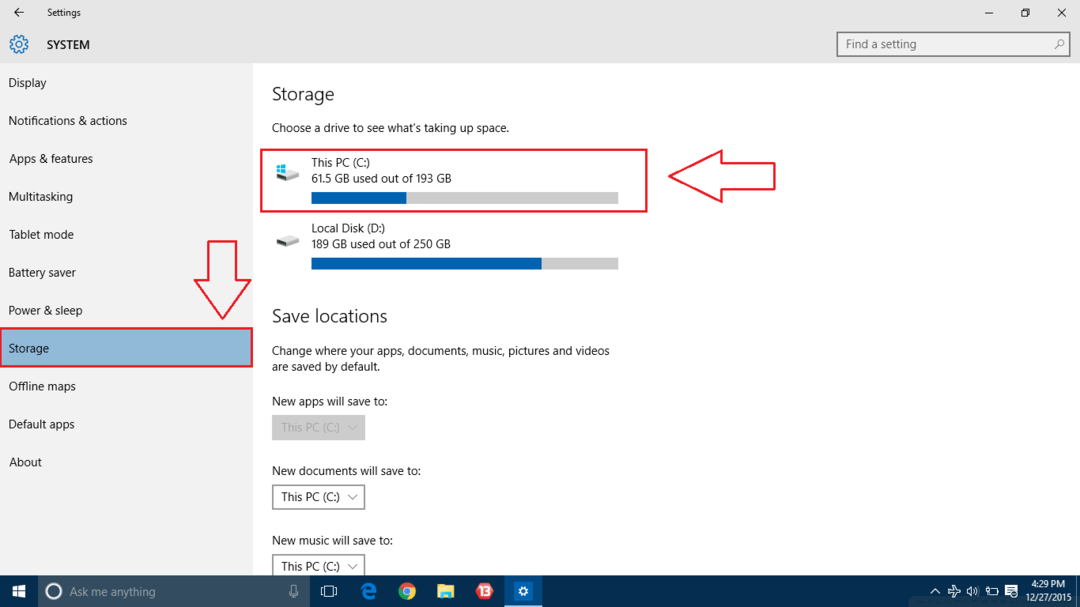
ขั้นตอนที่ 4
- หน้าต่างใหม่จะเปิดขึ้นสำหรับไดรฟ์ที่เลือก ซึ่งแสดงการใช้พื้นที่เก็บข้อมูล
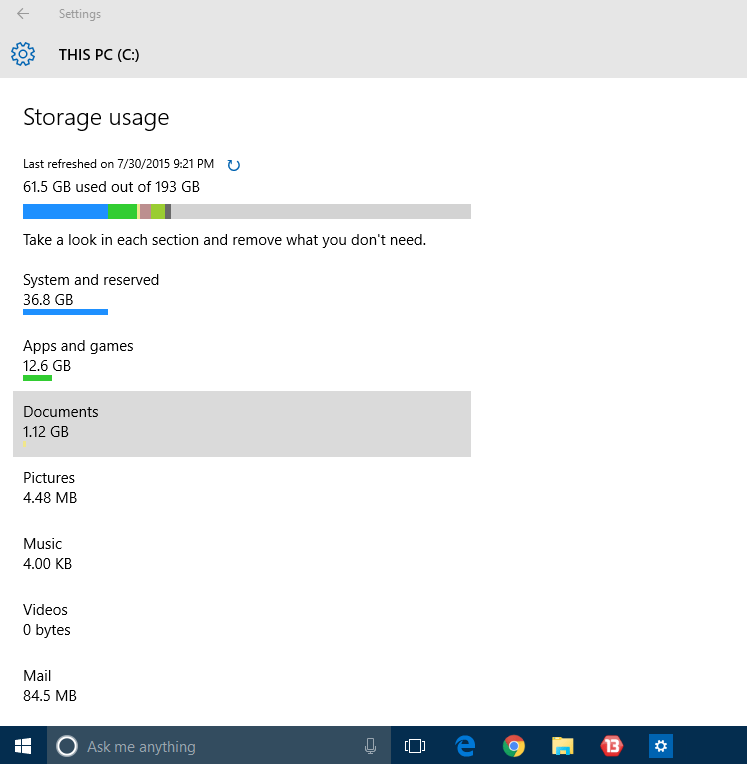
ขั้นตอนที่ 5
- เลื่อนลงไปที่ด้านล่างของหน้าต่างเพื่อค้นหา ไฟล์ชั่วคราว และคลิกที่มัน
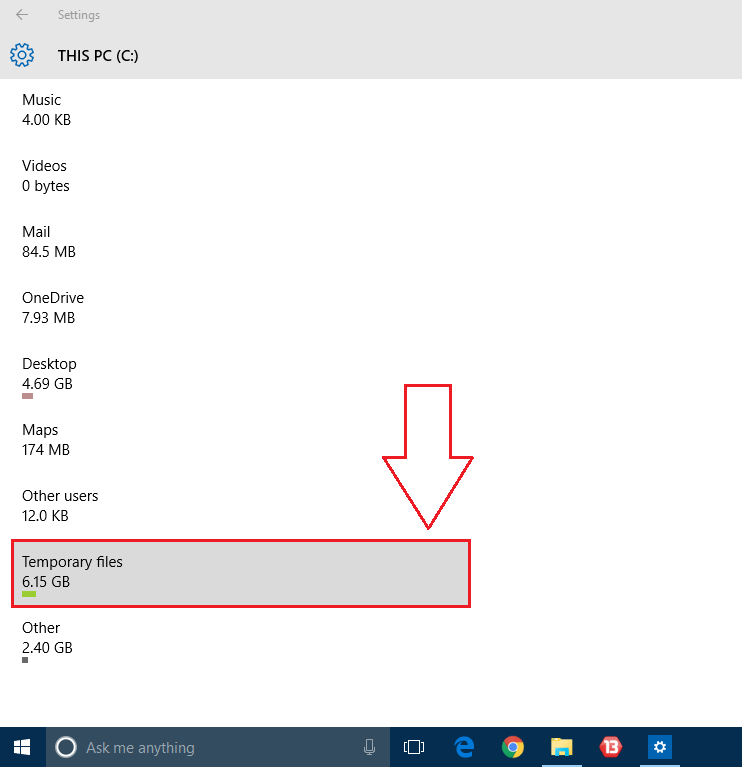
ขั้นตอนที่ 6
- หน้าต่างสำหรับ ไฟล์ชั่วคราว เปิดขึ้น. ที่นี่คุณสามารถดูพื้นที่จัดเก็บที่ครอบครองโดยไฟล์ชั่วคราว แตะที่ ลบไฟล์ชั่วคราว ปุ่มเพื่อเพิ่มพื้นที่เก็บข้อมูลนี้ ในกรณีถ้า ถังขยะรีไซเคิล ครอบครองพื้นที่บางส่วนคุณสามารถล้างได้ว่าเช่นกันโดยแตะที่ ถังขยะรีไซเคิลเปล่า ปุ่มตามที่แสดงในภาพหน้าจอ
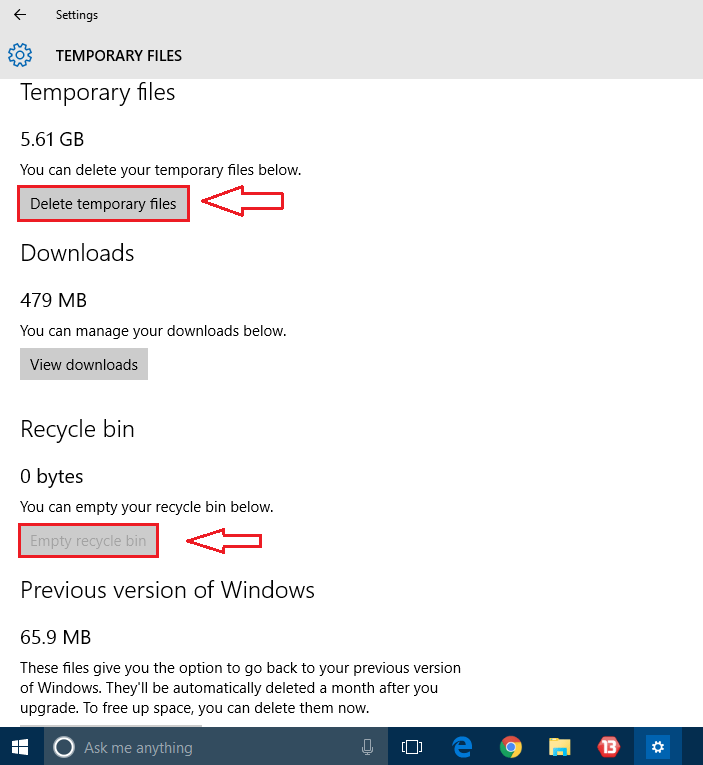
ขั้นตอนที่ 7
- ในตอนนี้ ถ้าคุณต้องการล้างไฟล์ชั่วคราวในไดรฟ์ D หรือไดรฟ์อื่นๆ ในเรื่องนั้น คุณเพียงแค่ต้องเปิดหน้าต่างการใช้พื้นที่เก็บข้อมูลของไดรฟ์ที่ต้องการเหมือนเมื่อก่อน
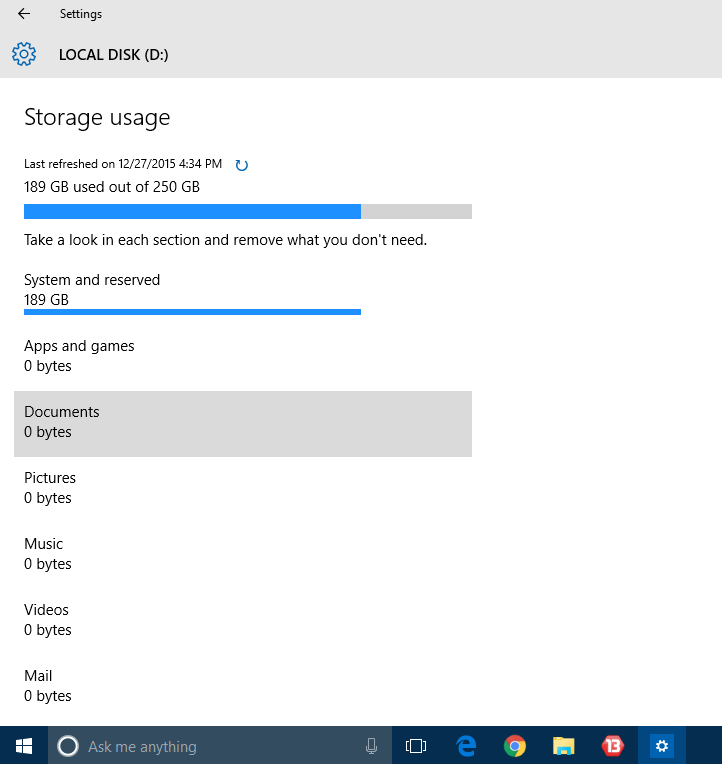
ขั้นตอนที่ 8
- เพียงเลื่อนลงมาและค้นหา ไฟล์ชั่วคราว แล้วลบไฟล์ชั่วคราว หากมี
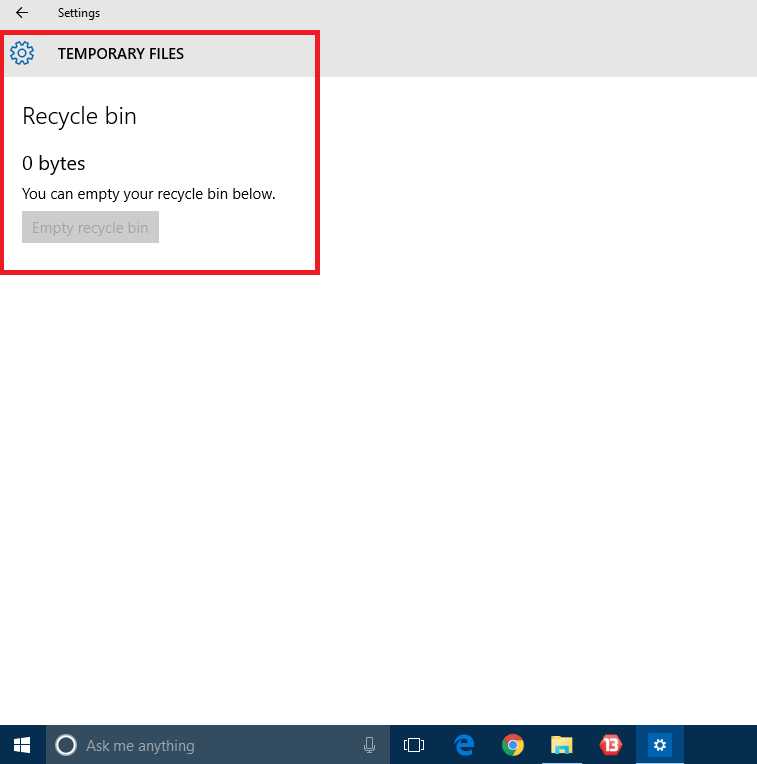
นั่นคือทั้งหมด ตอนนี้คุณสามารถล้างไฟล์ชั่วคราวและไฟล์ที่ไม่ต้องการจากไดรฟ์ Windows ของคุณได้ง่ายๆ ลองใช้เคล็ดลับง่ายๆ ในวันนี้เพื่อแสดงให้เห็นว่าใครคือผู้เชี่ยวชาญสูงสุดในระบบของคุณ หวังว่าบทความนี้จะเป็นประโยชน์

